
Você está recebendo algum dos seguintes erros do Nintendo Wii 51330, 51030, 51331, 51332, 50299, 52030, 52130?
Principalmente esses tipos de códigos de erro do Nintendo Wii ocorrem quando seu console de jogos nega a conexão com a Internet.
Você pode corrigir as mensagens de erro do Nintendo Wii alterando o tipo de segurança nas configurações do console Wii, reiniciando ou reiniciando o dispositivo Nintendo.(etapas detalhadas fornecidas abaixo)
Para obter informações detalhadas sobre essas correções, você precisa ler este post. Mas primeiro, entenda por que você recebe erros no Nintendo Wii
Quais são as causas do erro do Nintendo Wii?
Na maioria dos casos, o principal culpado por trás do erro do Nintendo Wii é o seu roteador ou o ponto de acesso que está enfrentando algum problema de conexão de rede ao se conectar ao console.
Junto com os códigos de erro, você começará a receber a seguinte mensagem de erro: “ Não foi possível conectar à internet ”.
Todas essas coisas acontecem por causa da chave de segurança errada atribuída ao ponto de acesso que está configurado nas configurações de Internet do console de jogos.
Bem, em alguns casos, esses erros do Wii também surgem quando algum problema ocorre na interferência sem fio ou no final do ponto de acesso.
Quais são os tipos de códigos de erro do Nintendo Wii?
Você pode ter visto ou ouvido falar de vários códigos de erro que frequentemente são encontrados no console Nintendo Wii. Mas você sabe por que esses erros ocorrem?
Se não, então vamos saber sobre cada um desses erros do console Nintendo Wii.
- Código de erro 50299 do Wii – O código de erro 50299 do Nintendo Wii ocorre quando seu console de jogos não consegue se conectar com recursos ou serviços online. Isso acontece quando as configurações do ponto de acesso do console de jogos estão configuradas incorretamente ou quando não estão configuradas.
- Código de erro do Wii 51030, 51331 e 51332 – O erro do Nintendo Wii 51030 ocorre quando nenhuma das redes sem fio no console de jogos é compatível ou configurada. Nessa situação, seu console se esforça para obter uma conexão com a Internet.
- Código de erro 52030 do Wii – Este código de erro 52030 é uma indicação clara de que alguma senha incorreta foi atribuída à sua rede sem fio através da qual o console de jogos está conectado. Portanto, o ponto é que a senha foi alterada ou foi configurada incorretamente no seu console de jogos.
- Código de erro 52130 do Wii – O erro 52130 do Nintendo Wii ocorre quando o console de jogos Wii falha no teste de conexão de rede.
Como corrigir códigos de erro do Nintendo Wii?
Índice
Correção 1: verifique a senha do Wi-Fi
Se você estiver recebendo o código de erro 51330 do Wii depois de digitar a senha do Wi-Fi, é provável que você tenha digitado a senha errada.
- Vá para as configurações da rede para ter certeza absoluta das senhas wireless; se você digitou o caminho certo ou não.
- Anote corretamente o tipo de segurança e a senha sem fio. Nas configurações do Wii, tanto o tipo de segurança quanto a senha sem fio devem ser inseridos corretamente.
Portanto, digite novamente a senha para verificar se o erro do Nintendo Wii ainda persiste ou não.
Se ainda assim, você estiver recebendo o mesmo erro no console Nintendo Wii, mesmo depois de atribuir a senha Wi-Fi correta e correta, passe para as próximas correções.
Correção 2: reinicie/reinicialize o dispositivo Nintendo
Reiniciar ou reiniciar o console Nintendo definitivamente funcionará para corrigir o código de erro da Internet do Wii.
A princípio, você deve reiniciar o dispositivo de rede após isso verificar se o problema persiste ou não.
Se em caso de código de erro aparecer novamente, redefinir o dispositivo de rede é a melhor opção a ser tentada. Aqui estão as etapas que você precisa seguir para redefinir o dispositivo de rede.
Pressione o botão “Power” por pelo menos 3 segundos e, em seguida, escolha a opção “ Power Options” . Depois disso, pressione o botão “Reiniciar” no seu dispositivo Nintendo.
Correção 3: Alterar o tipo de segurança nas configurações do sistema Wii
Outra opção que você pode tentar é alterar o tipo de segurança nas configurações do console Wii •
Se o seu dispositivo Nintendo Wii detectou o tipo de segurança errado durante a configuração inicial, atualizando essa configuração na conexão de Internet existente, você pode corrigir esse problema facilmente.
A consola Nintendo suporta os protocolos de segurança WPA-PSK(AES), WEP e WPA2-PSK(AES) .
Se um protocolo de segurança diferente for usado em seu roteador além do mencionado, altere-o para protocolos suportados.
Siga as etapas abaixo para modificar o tipo de protocolos de segurança para WPA2-PSK (AES):
- Vá para o Menu Wii e escolha o botão Wii usando o Wii Remote.
- Selecione as configurações do Wii .
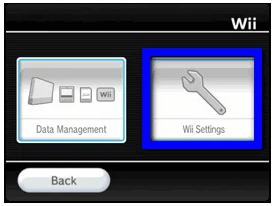
- Agora, no menu aberto de “ Wii System Settings” , aperte a seta presente na seção direita da sua tela para ir para a 2ª página da tela.

- Escolha Internet > Configurações de conexão .
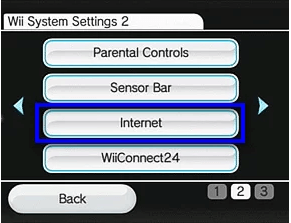
- Depois disso, escolha o arquivo de conexão que você deseja editar. Agora clique na opção Alterar configurações.
- Usando a tecla de seta você pode ir para a 2ª página da sua tela e então escolher o WPA2-PSK (AES) .
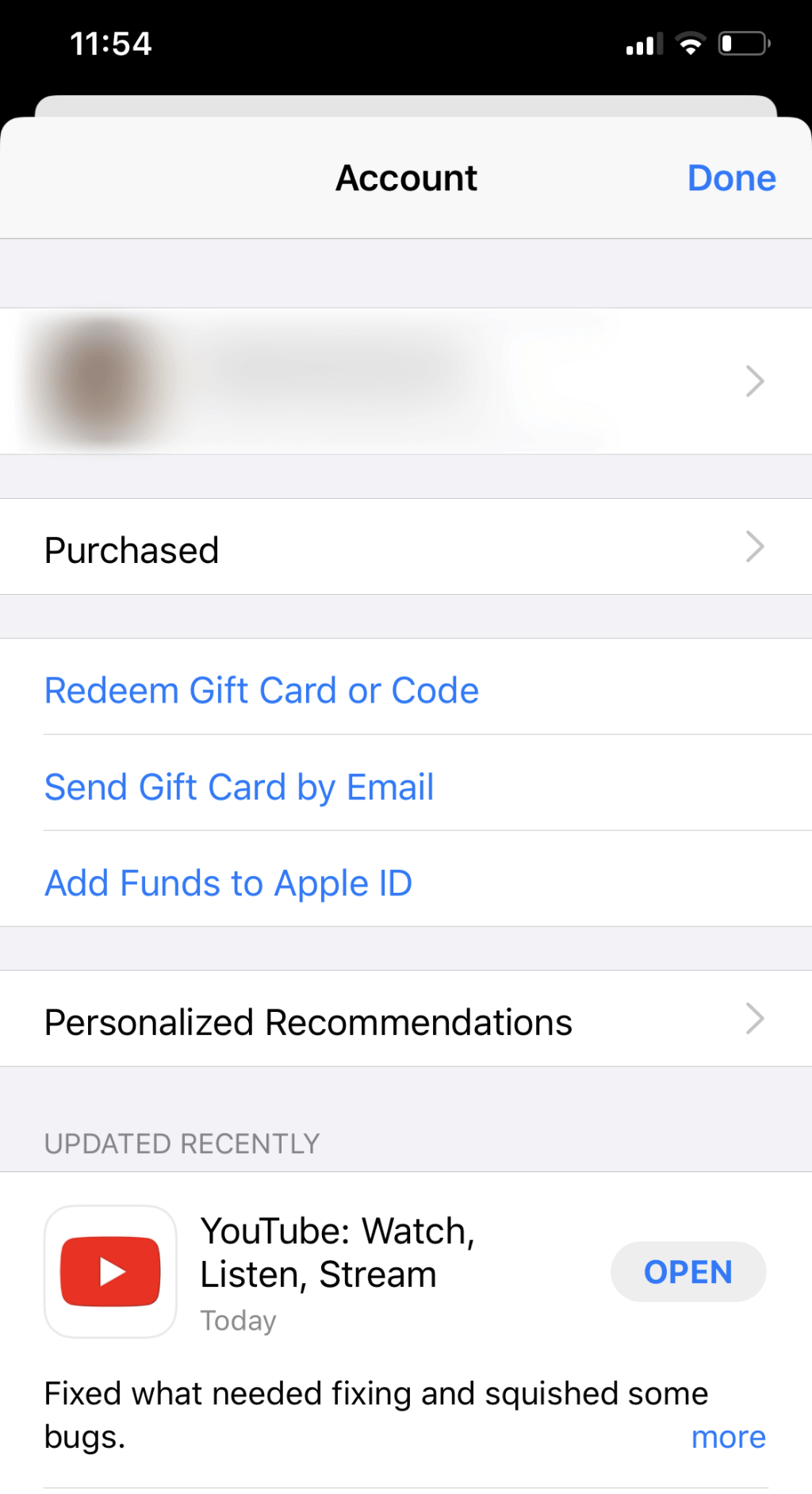
- Na caixa branca aberta, você deve digitar a senha da sua rede sem fio e clicar no botão ok .
- Escolha a opção “Filtragem MAC” no roteador. Se esta opção estiver habilitada, adicione o endereço MAC do sistema na lista atribuída.
- Se, no caso de você não conseguir colocar o endereço MAC na lista alocada, desative a filtragem de MAC.
Correção 4: Altere a configuração do canal do roteador para 11 ou 1
Por padrão, os roteadores são transmitidos no canal 6. Nesse canal, você pode ter que enfrentar problemas como sobreposição com alguns outros canais ou conexão de rede ruim. Como resultado, a velocidade da internet fica muito lenta e fica difícil de ser acessado pelo Nintendo Wii.
Só porque os canais estão enfrentando a menor quantidade de interfaces ou wireless. Você tem que mudar a configuração do canal do roteador para 11 ou 1 porque nesses canais os problemas de rede são muito menores.
Aqui estão os passos que precisam seguir:
- Vá para as configurações do roteador.
- Procure a configuração do canal sem fio . Principalmente está presente na guia “ Rede sem fio” .
- Na lista suspensa aberta, você deve escolher 1 ou 11 canais sem fio do roteador.
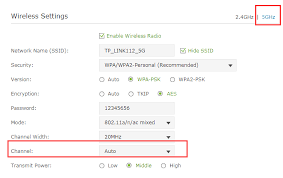
- Agora salve todas as alterações feitas.
Correção 5: Altere o DNS e o endereço IP
Outra opção que você pode tentar corrigir o código de erro do Nintendo Wii 51330, 50299, 51030, 51331, 51332, 52030, 52130' é alterando manualmente o DNS e o endereço IP.
1: Vá primeiro ao Menu Wii e depois escolha as Configurações do Sistema.
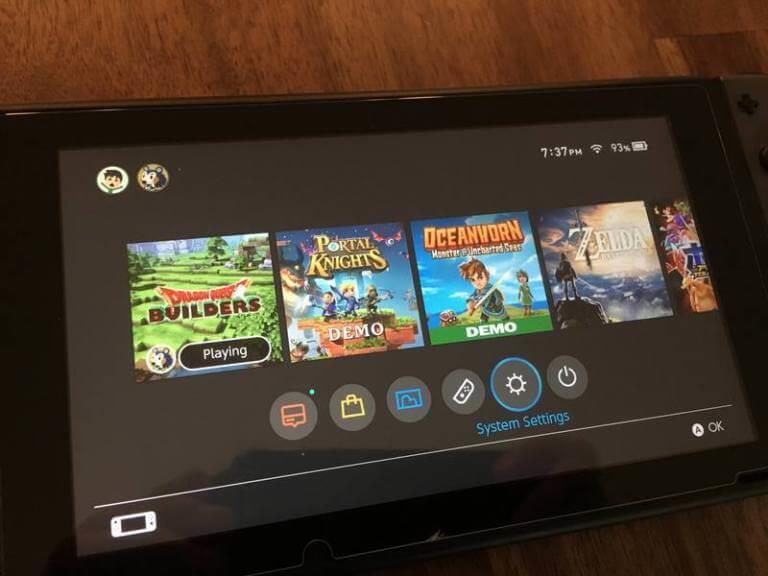
2: Use o sinal de seta que está presente no lado direito da tela e vá para a 2ª página. Aqui você deve escolher a opção Internet e pressionar o botão A do seu teclado.
3: Selecione a opção Conectar-se à Internet e aperte o botão X do seu teclado.
5: Faça uma seleção para a conexão de rede que deseja usar.
6: Selecione a opção Alterar configurações .
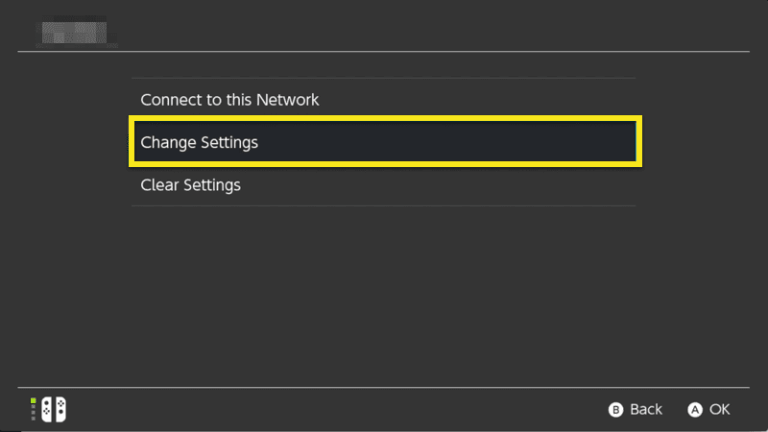
7: Usando a seta presente no lado direito, você pode selecionar o endereço IP .
8: Escolha a opção “Don't Auto-Obtain” e atribua os seguintes detalhes nas configurações de rede (nota: não negligencie o “.” que está presente na parte final dos números?) como:
- Endereço IP: 168.1.4
- Toque em Gateway
- Máscara de sub-rede: 255.255.000
9: Aperte o botão Confirmar .
10: Selecione a opção Configurar se for solicitado a definir as configurações de DNS.
11: Agora selecione a opção “Don't Auto-Obtain” e então atribua os seguintes detalhes.
- DNS primário: 8.8.8.8
- DNS secundário: 8.8.4.4
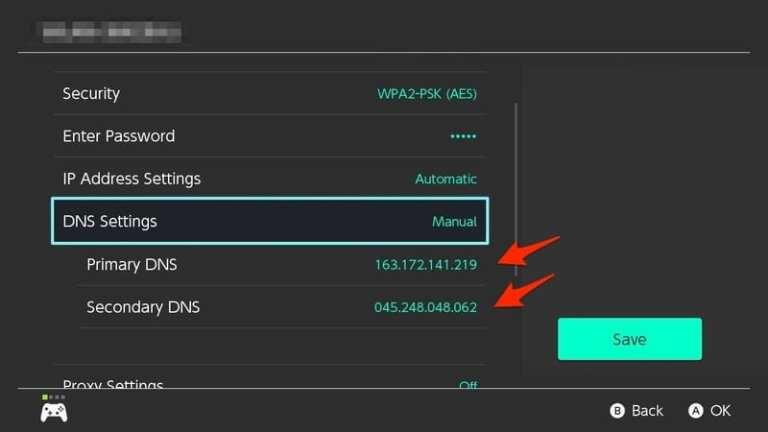
12: Novamente aperte o botão Confirmar .
13: Depois de concluir tudo isso, clique na opção Salvar .
14: Escolha a opção de Teste de Conexão para testar sua conexão. Após a conclusão bem-sucedida da conexão, teste o botão OK .
Correção 6: Verifique a compatibilidade do modo sem fio com o console Wii
Você precisa ter certeza de que o modo wireless das configurações do roteador é bem compatível com o console Wii ou não.
Como o console de jogos Nintendo Wii tem suporte total para os formatos sem fio 802.11g e 802.11b. Em alguns roteadores, esse formato sem fio também é conhecido como “Até 54Mbps”.
Se o roteador estiver usando apenas o modo 802.11n “Até 300Mbps”. Você precisa alterar a configuração para permitir que o Wii se conecte à rede doméstica.
Correção 7: recrie a conexão de rede
Se o seu roteador estiver configurado com o SSID por motivos de segurança, você precisará adicionar novamente o Nintendo Switch manualmente.
Bem, esta etapa deve ser realizada apenas se você for um usuário técnico avançado.
Para criação manual da conexão com a Internet no console. Você precisa atualizar a configuração de SSID. Deixe o resto da configuração como está.
Para atualizar o SSID, siga as etapas:
- Vá para as configurações do sistema e, em seguida, a guia Internet.
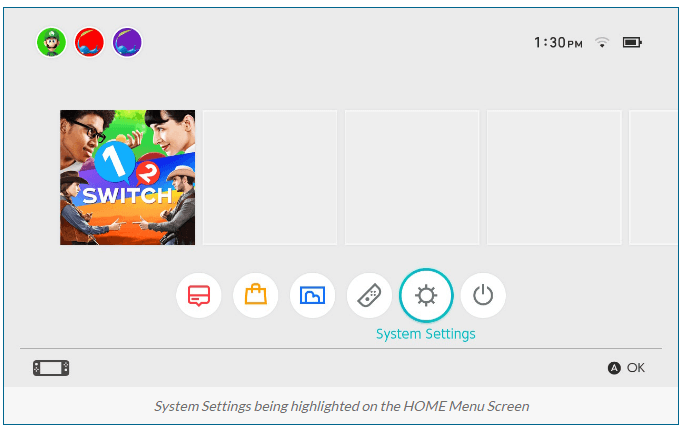
- Agora vá para as Configurações da Internet e clique em Redes Encontradas .
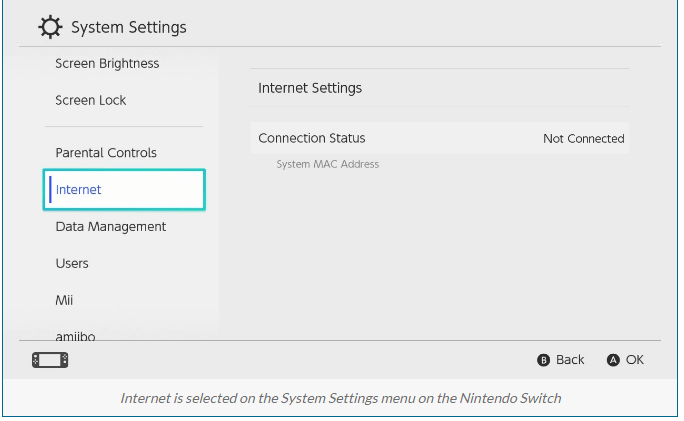
- Escolha a configuração manual.
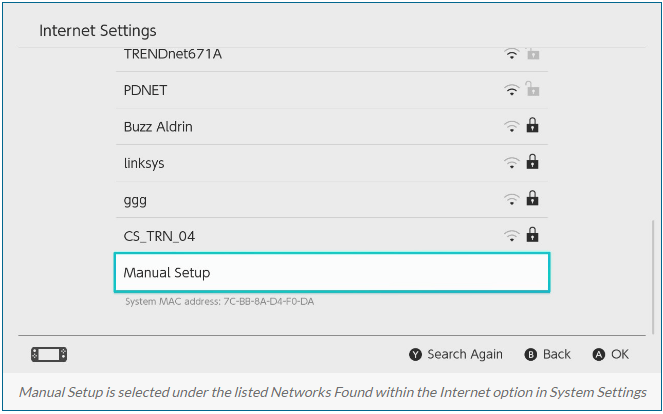
- Você também pode usar a opção de transmitir o SSID em vez de ocultá-lo. Agora escolha entre as seguintes opções listadas e insira os detalhes de rede mais apropriados:
- Nome da rede
- SSID
- Segurança
- Configurações de endereço IP
- Configurações de DNS
- Configurações de proxy
- Conecte-se a uma rede oculta

- Escolha Conectar a esta rede para testar sua conexão salva.
Embrulhar:
Então, isso é tudo sobre o código de erro 51330 do Nintendo Wii e outros. Espero que, depois de seguir as soluções, você tenha conseguido superar os códigos de erro facilmente.
Além disso, se durante o jogo no sistema operacional Windows você encontrar um problema de congelamento de FPS baixo, use o Game Booster , para aprimorar o FPS baixo e melhorar a experiência de jogo. Isso aumenta o jogo e você obterá uma melhor taxa de FPS. Além disso, otimiza seu PC para uma jogabilidade mais suave e responsiva.
Compartilhe suas experiências sobre este post, se as correções funcionaram para resolver o erro Nintendo Wii 51330, 50299, 51030, 51331, 51332, 52030, 52130.
Boa sorte..!


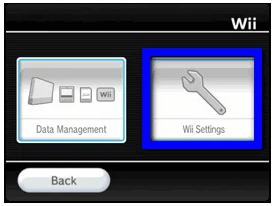

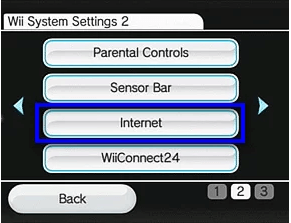
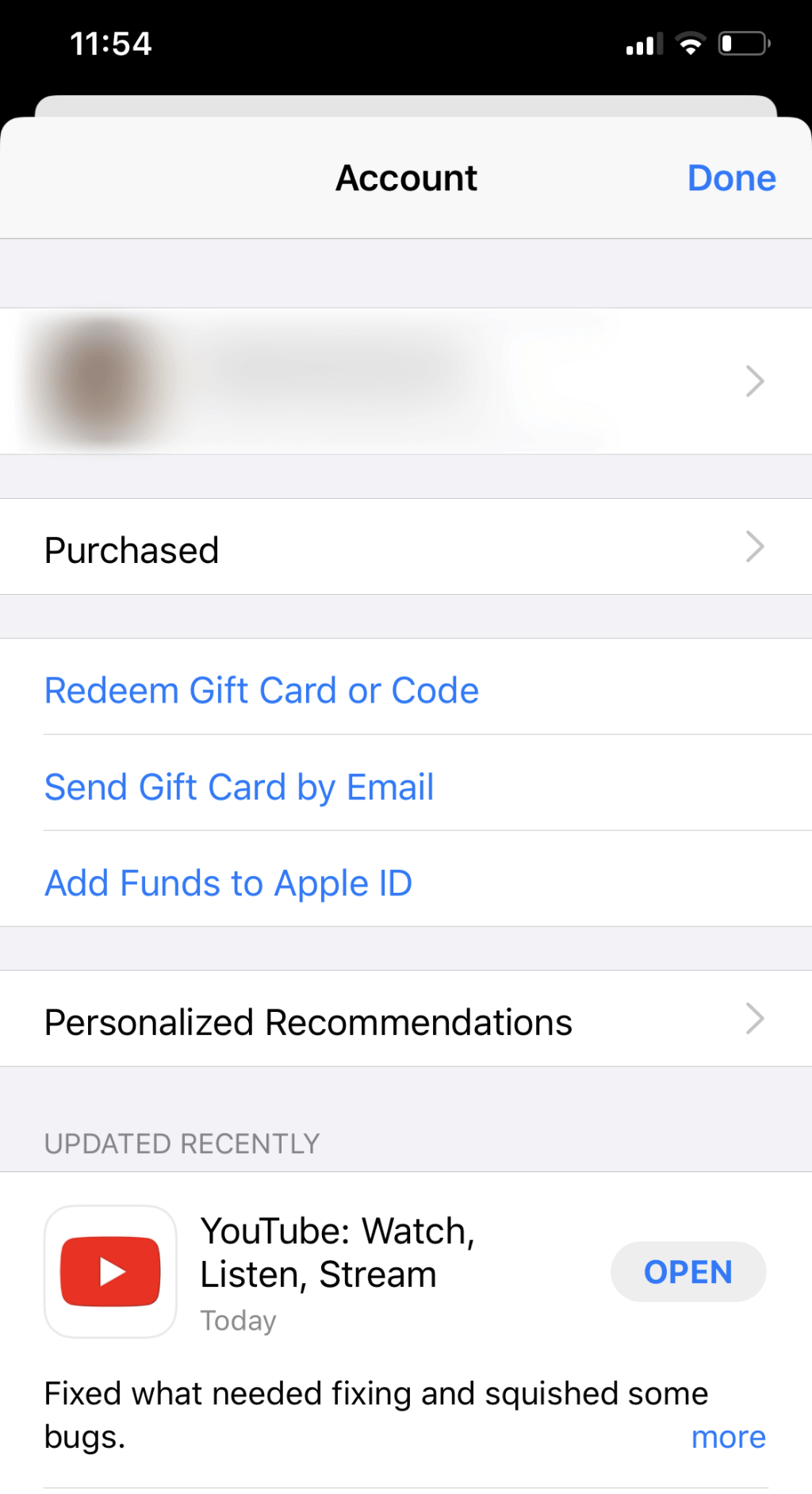
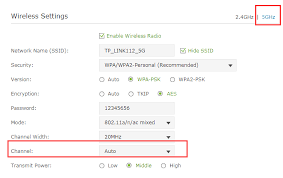
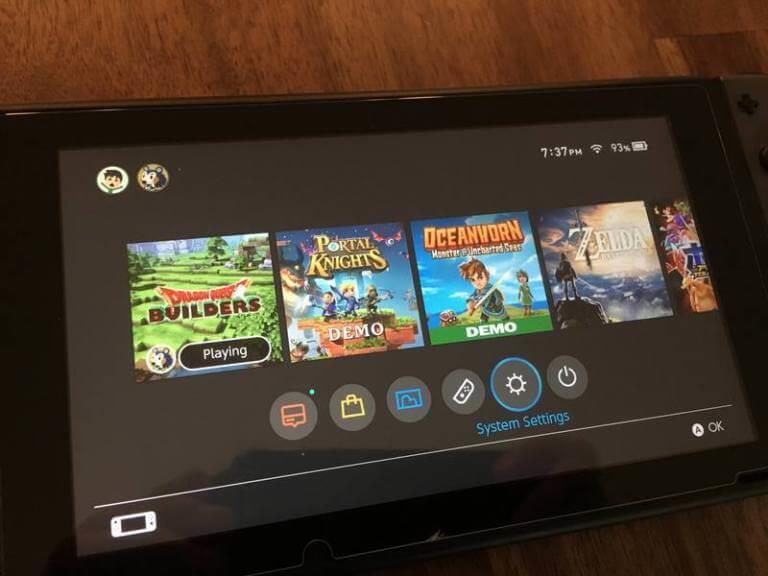
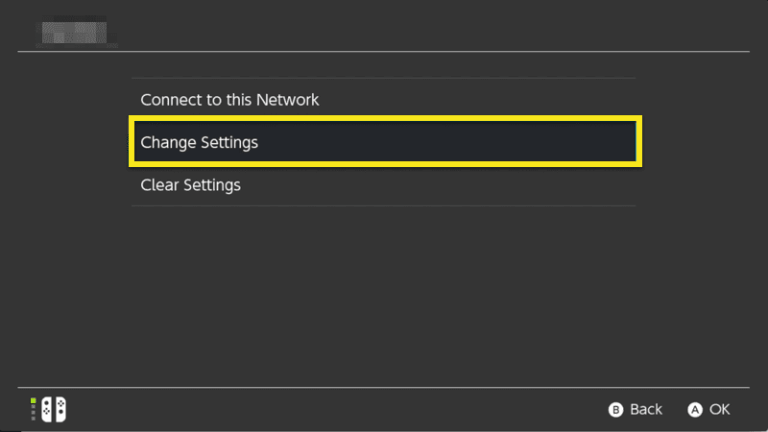
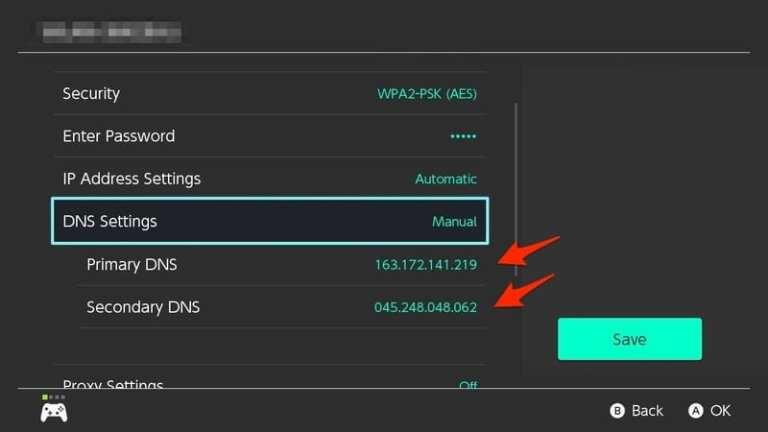
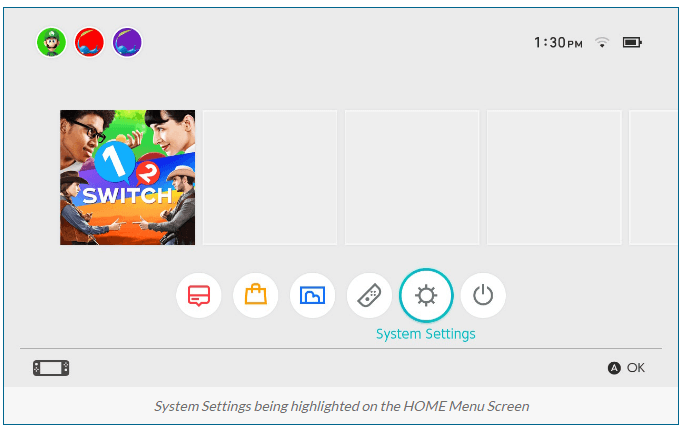
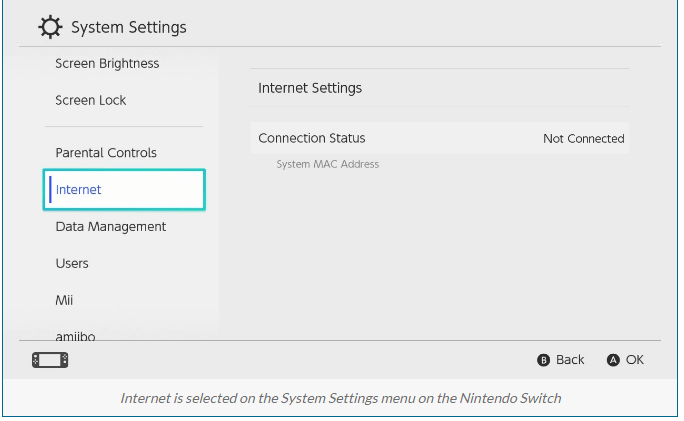
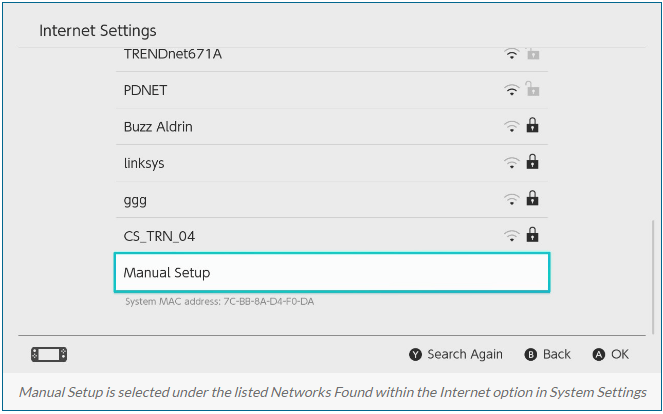


![[RESOLVIDO] Erros do Call of Duty Advanced Warfare - travando, travando, FPS baixo e mais [RESOLVIDO] Erros do Call of Duty Advanced Warfare - travando, travando, FPS baixo e mais](https://luckytemplates.com/resources1/images2/image-6547-0408150359208.png)

![Como corrigir o erro 3000 do Twitch? [100% resolvido] Como corrigir o erro 3000 do Twitch? [100% resolvido]](https://luckytemplates.com/resources1/images2/image-8735-0408151115015.png)
![[RESOLVIDO] Erros do American Truck Simulator: Crash, Steam_Api64.Dll está ausente e mais [RESOLVIDO] Erros do American Truck Simulator: Crash, Steam_Api64.Dll está ausente e mais](https://luckytemplates.com/resources1/images2/image-8887-0408151238368.png)

![[RESOLVIDO] Como corrigir League Of Legends d3dx9_39.dll ausente, erro DirectX [RESOLVIDO] Como corrigir League Of Legends d3dx9_39.dll ausente, erro DirectX](https://luckytemplates.com/resources1/images2/image-4059-0408151106351.png)

